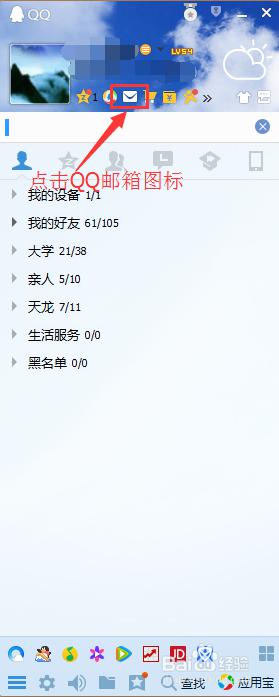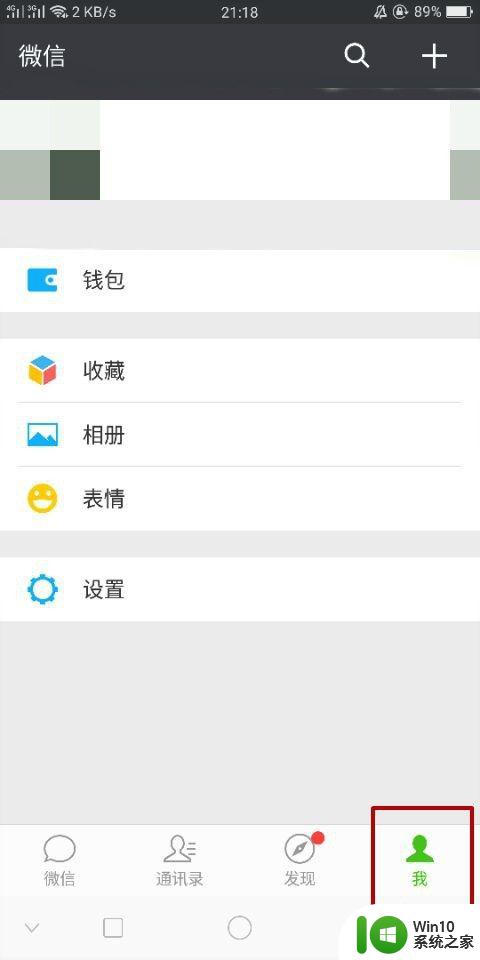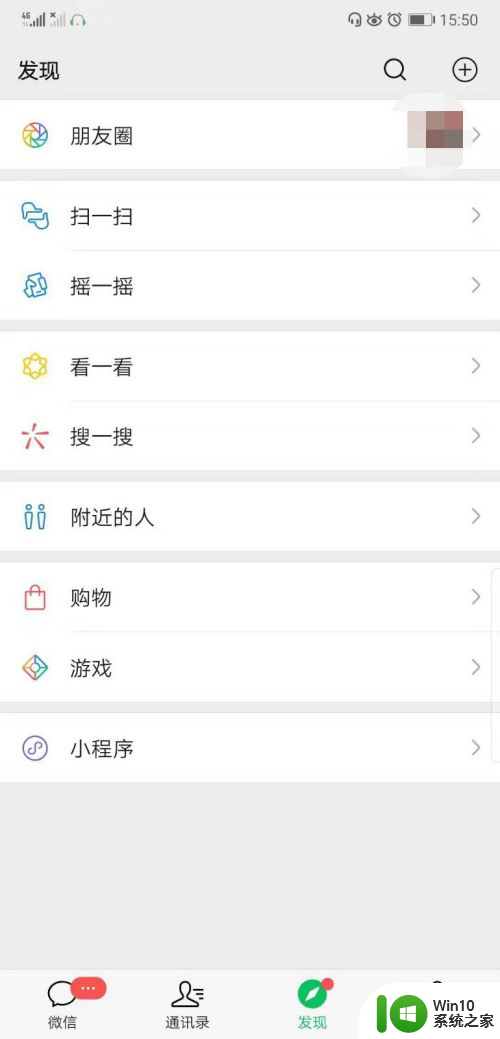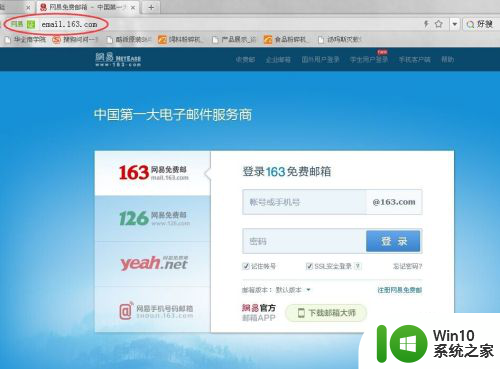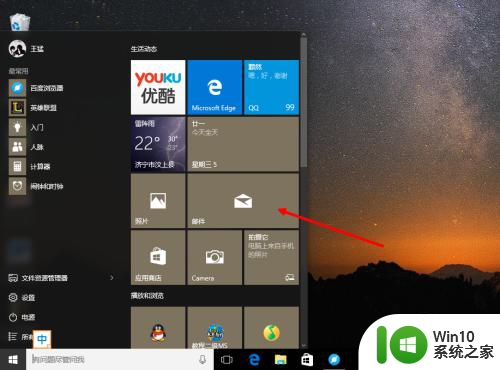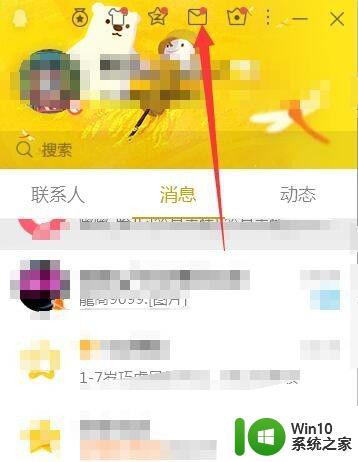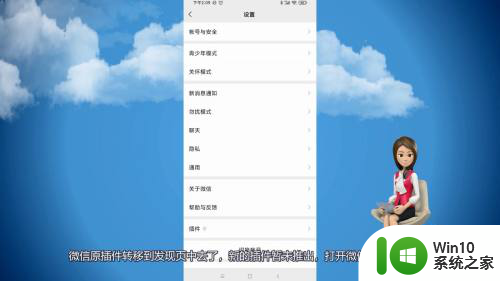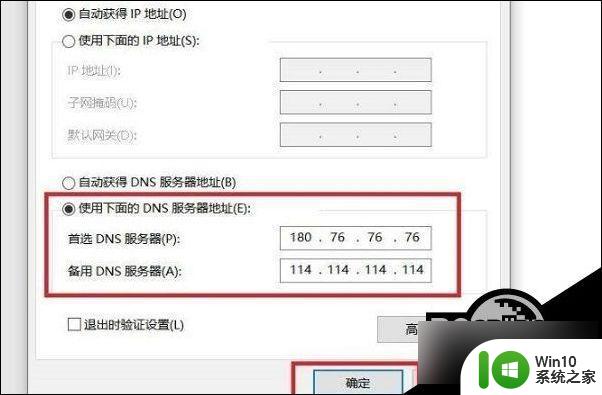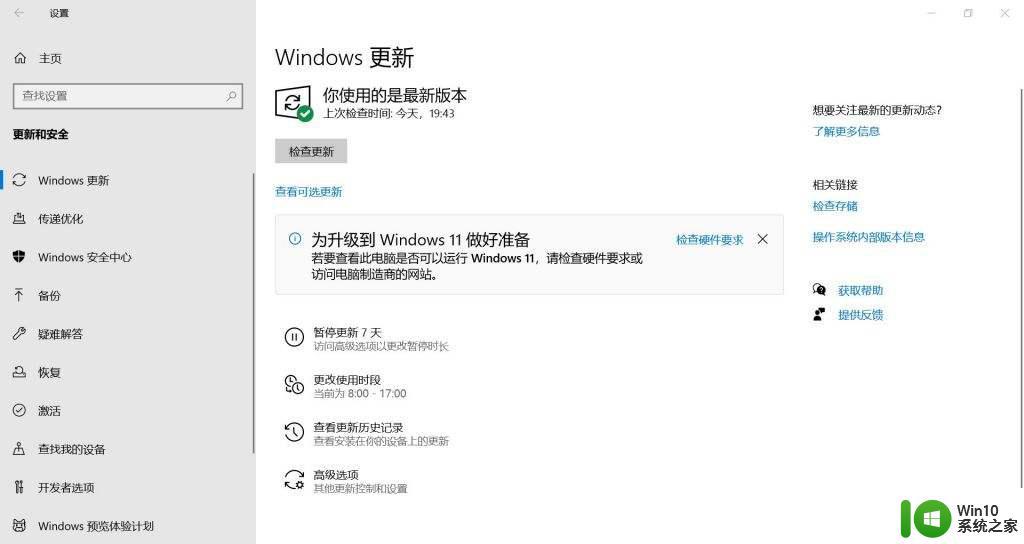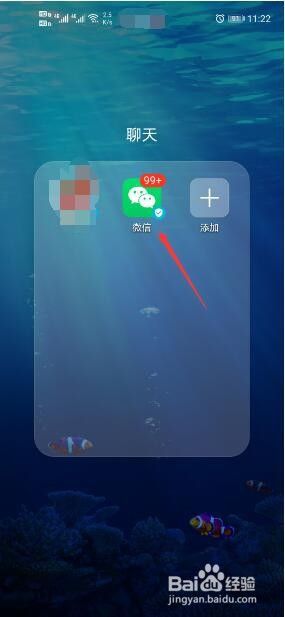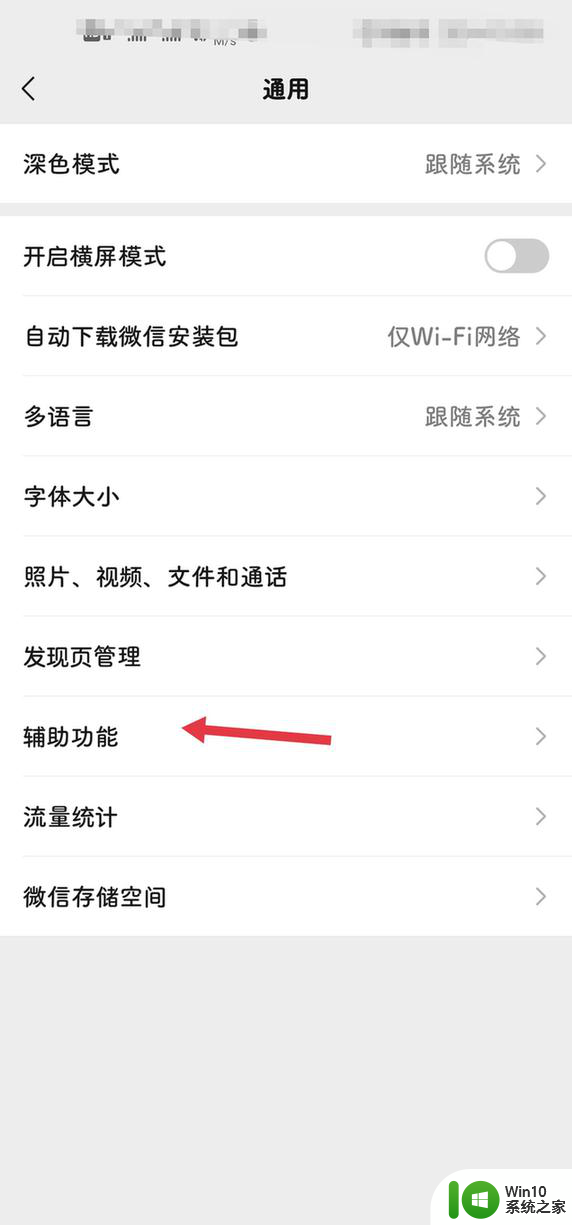微信的qq邮箱提醒 微信如何开启QQ邮箱提醒功能
更新时间:2024-08-24 17:04:32作者:xiaoliu
在现如今社交网络日益发达的时代,微信和QQ邮箱作为人们日常生活中不可或缺的沟通工具,对于用户来说扮演着重要的角色,而微信如何开启QQ邮箱提醒功能,成为了许多用户关注的焦点。通过简单的设置,用户便可以在微信中接收到QQ邮箱的及时提醒,方便快捷地查看新邮件内容,提高了用户体验和工作效率。在这篇文章中我们将介绍如何开启微信的QQ邮箱提醒功能,让用户轻松掌握操作步骤,享受便捷的沟通体验。
具体步骤:
1.设置
打开微信,在我的页面选择设置。
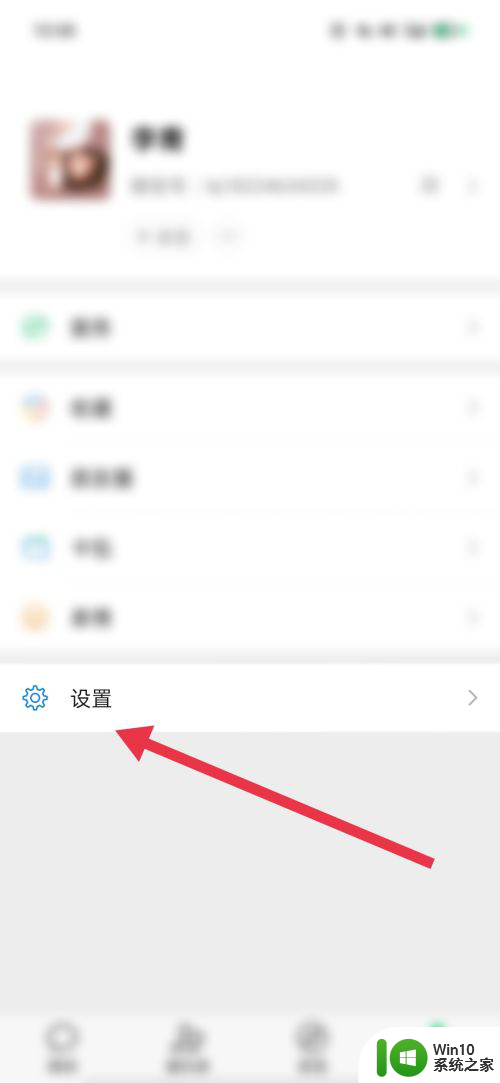
2.通用
在设置页面选择通用。
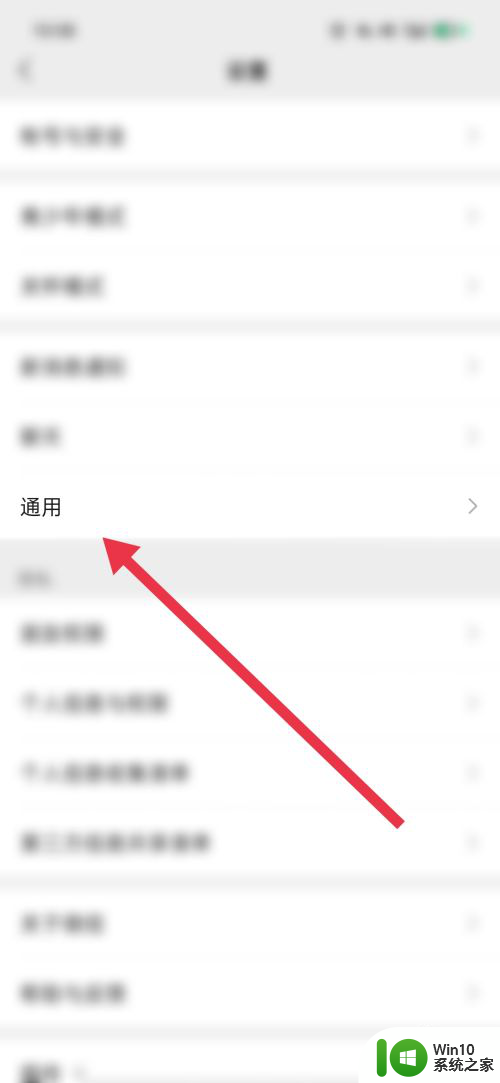
3.辅助功能
在通用页面选择辅助功能。
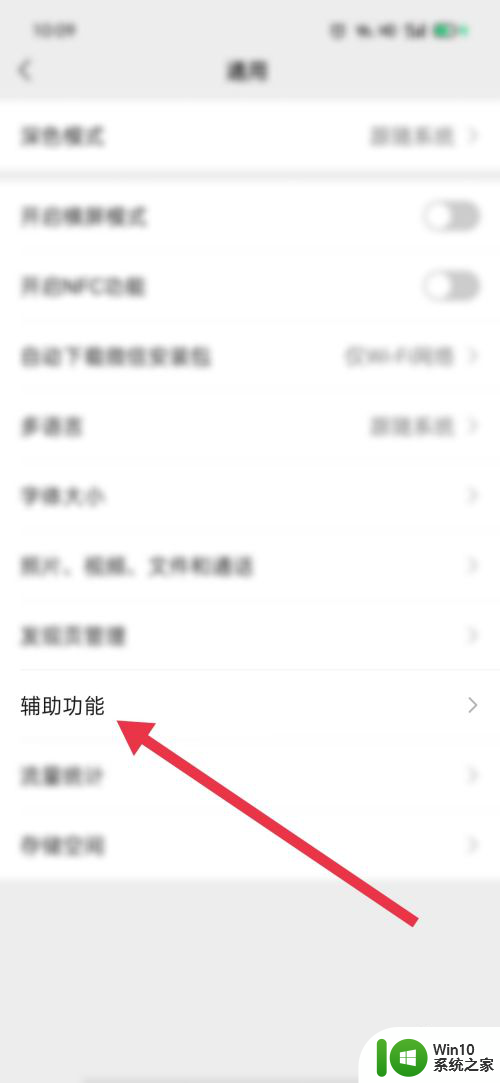
4.QQ邮箱提醒
在辅助功能页面选择QQ邮箱提醒。
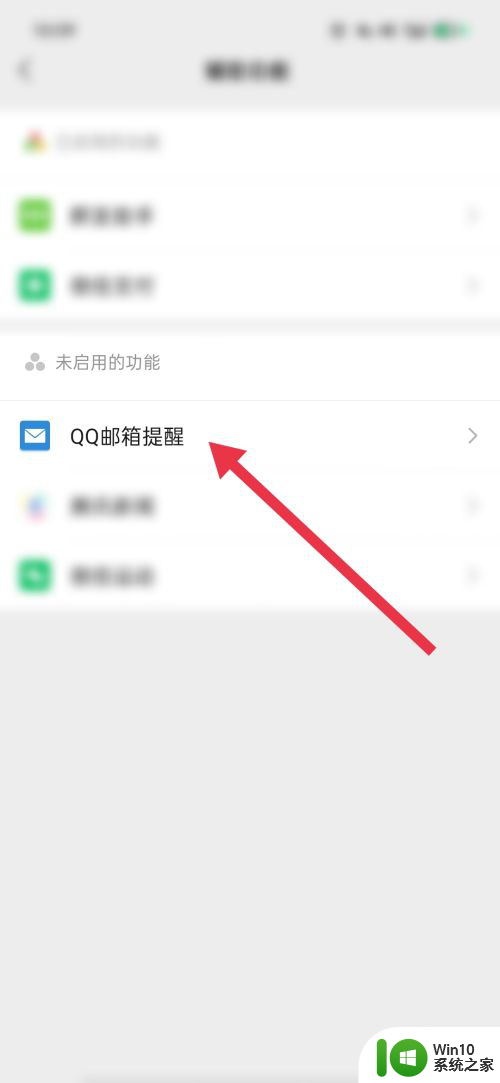
5.启用
选择启用该功能。
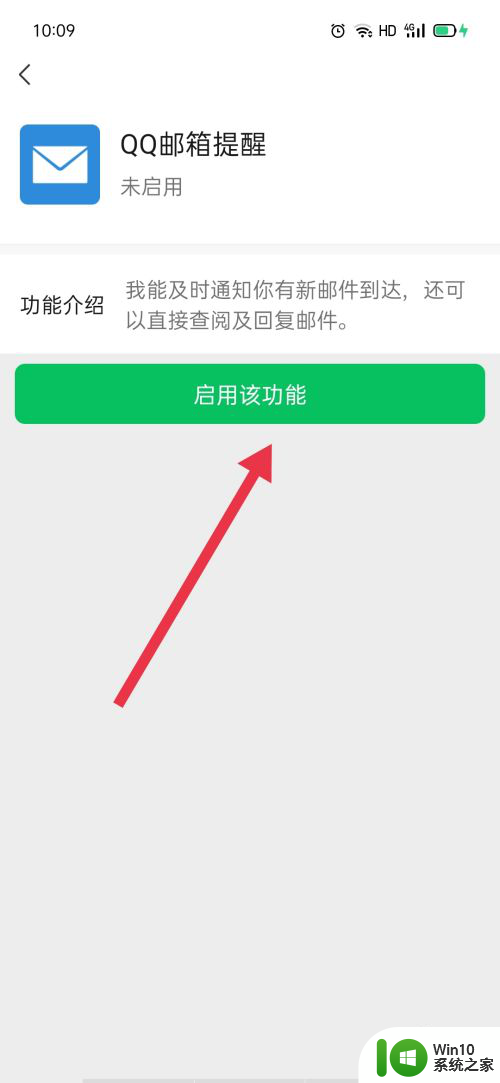
6.绑定邮箱
点击开始绑定
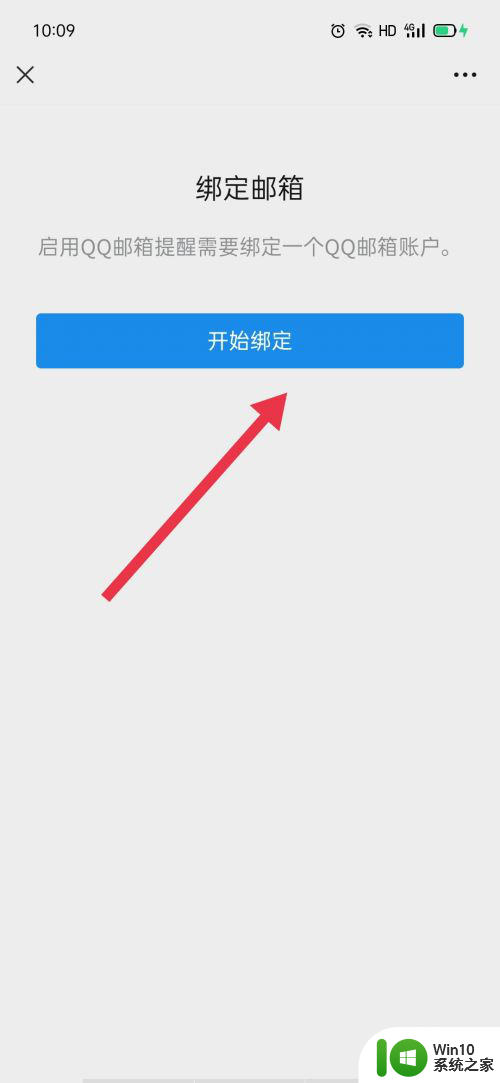
7.登录
输入QQ号和密码,点击登录。
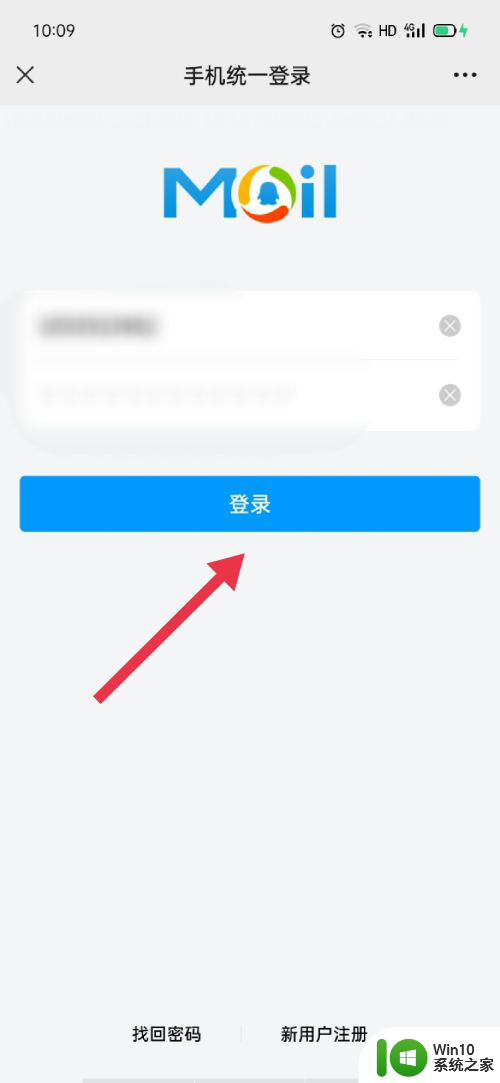
8.确定
弹窗提示切换新账号后旧账号信息不再保留,确认后点击确定即可开启。
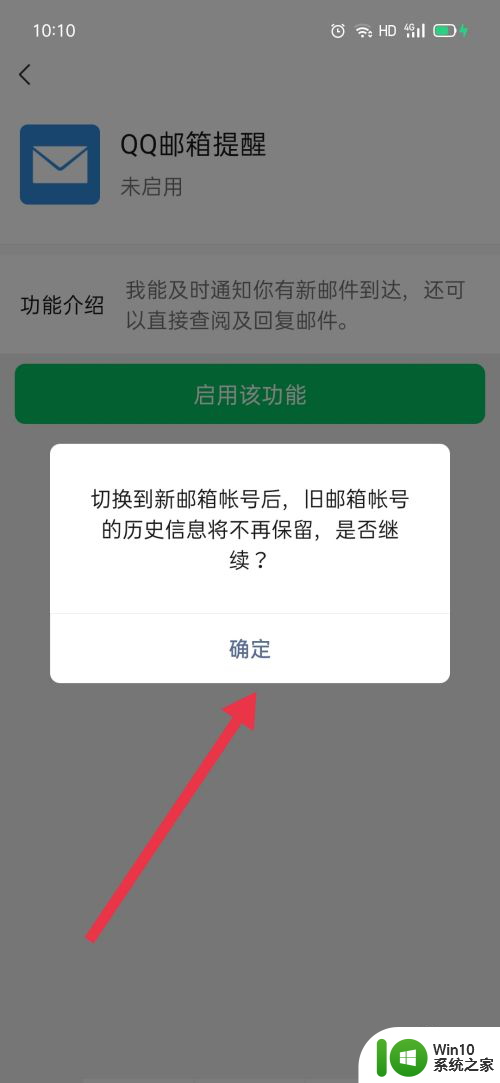
以上是微信的qq邮箱提醒的全部内容,如果有不清楚的用户,可以参考以上小编的步骤进行操作,希望对大家有所帮助。